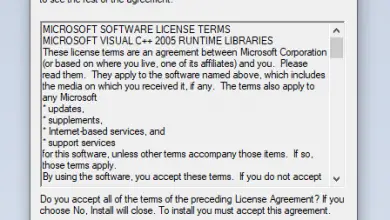YouTube Music: Comment télécharger de la musique hors ligne

Si vous êtes à court d’Internet et que vous souhaitez continuer à écouter de la musique, nous vous guiderons dans les paramètres de l’application YouTube Music. Pour que vous puissiez télécharger de l’audio et de la vidéo, de sorte que vous puissiez écouter de la musique sans connexion Internet.
Avant de commencer avec le guide, vous devez être clair que pour télécharger du contenu YouTube et pouvoir l’écouter et le regarder hors ligne, vous aurez besoin d’un compte YouTube Music Premium. Sans compte premium, cette fonctionnalité particulière sera désactivée.
Donc, si vous ne possédez pas ce type de compte, ne vous embêtez pas à suivre les étapes de ces recommandations. Vous ne pourrez pas le faire et l’option qui le permet n’apparaîtra même pas.
Étapes pour écouter de la musique et regarder des vidéos à l’aide de YouTube Music

Avec YouTube Music ouvert, appuyez sur l’icône de votre utilisateur située dans le coin supérieur droit de l’application.
Ensuite, sélectionnez la section «Paramètres» des options d’écoute.
Maintenant, sélectionnez où il est dit: Téléchargements et stockage. Voici quelques éléments que vous souhaitez personnaliser. La première est la suivante: voulez-vous télécharger uniquement l’audio pour une écoute hors ligne ou l’audio et la vidéo? Sélectionnez la qualité vidéo.
Sélectionnez Audio si vous ne souhaitez télécharger que de l’audio, ou l’une des deux options vidéo répertoriées ici, si vous souhaitez à la fois l’audio et la vidéo.
Cette fois, sélectionnez l’élément de menu Qualité audio et choisissez Faible, Normale ou Élevée selon vos préférences. N’oubliez pas que plus la qualité est élevée, plus il faudra d’espace de stockage pour enregistrer les fichiers téléchargés.
Maintenant vient la partie amusante! Recherchez une chanson sur YouTube Music que vous souhaitez télécharger et sélectionnez-la. Pendant la lecture de la piste, appuyez sur le bouton à 3 points à droite du titre de la chanson.
Maintenant, vous devez sélectionner «Télécharger» dans la liste des options.
La barre en bas de l’application affichera l’état de tout téléchargement.
Pour localiser et lire l’un de vos fichiers téléchargés, sélectionnez «Bibliothèque» au bas de l’application YouTube Music. Et puis vous sélectionnez «Téléchargements» dans cette même liste d’options.
Dans la section «Vos téléchargements», appuyez sur l’élément intitulé Chansons téléchargées.
Enfin, voici la liste de toutes vos chansons téléchargées.
Écoutez vos chansons préférées de la manière la plus simple
Et comme vous pouvez le voir, avec ces étapes très simples, vous pouvez écouter votre musique préférée à partir de l’application YouTube Music. Il vous suffit de faire ce que nous venons de vous donner ci-dessus et c’est tout. Vous pouvez également choisir les vidéos que vous aimez le plus pour que votre distraction soit complète et plus vivante. Il est temps de jouer votre musique préférée!